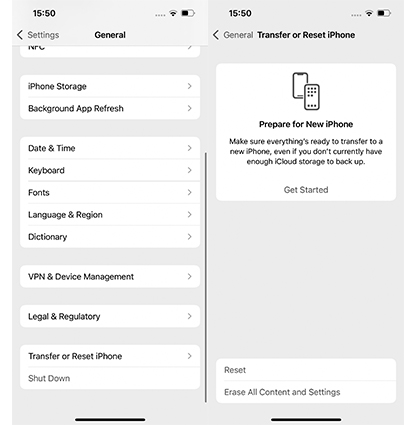iPhone'unuz beyaz ölüm ekranına sahip olduğu ve bilinmeyen nedenlerle geri yüklemek için iTunes'a bağlanamadığı için iPhone'u iTunes olmadan geri yüklemek istiyor musunuz? Yoksa telefonunuzdaki her şeyi silmek istediğiniz için iPhone'u iTunes olmadan sıfırlamak mı istiyorsunuz?
Burada, iPhone'u iTunes olmadan nasıl geri yükleyeceğinizi ve iPhone'u iTunes ve parola olmadan nasıl sıfırlayacağınızı öğrenebilirsiniz.
Başlayalım.
Bölüm 1: iPhone'u Geri Yükle ve iPhone'u Sıfırla Arasındaki Fark
Bölüm 2: iTunes olmadan iPhone Nasıl Sıfırlanır
- 1. Yol: iPhone'u iTunes olmadan Professional Tool ile Sıfırlayın
- 2. Yol: iPhone'umu Bul aracılığıyla iPhone'u iTunes olmadan sıfırlayın
- Yol 3: Parola ile iTunes olmadan iPhone'u Sıfırlayın
Bölüm 3: iTunes olmadan iPhone Nasıl Geri Yüklenir
Ekstra İpucu: iPhone'u geri yükledikten sonra verileri kurtarmak istiyorsanız nasıl yapılır
Bilmeniz Gereken İlgili Sorular
Bölüm 1: iPhone'u Geri Yükle ve iPhone'u Sıfırla Arasındaki Fark
Bu iki şeyde, "sıfırlama" ile başa çıkmak nispeten daha kolaydır. iPhone'u sıfırlayarak, tüm içeriği ve ayarları silme, yalnızca ağ ayarlarını sıfırlama, ana ekran düzeni ve gizlilik seçenekleri gibi birçok seçeneğiniz olur.
iPhone'u geri yüklerken, iPhone'unuzun kurtarma modunda/DFU modunda/beyaz ekranda takılması gibi bazı sorunlarla karşılaştığı anlamına gelir. Bu durumda, telefonunuzu tekrar normal şekilde kullanabilmeniz için iPhone'unuzu geri yüklemeniz gerekir.
Bölüm 2: iTunes olmadan iPhone Nasıl Sıfırlanır
iPhone kilitliyken/devre dışıyken iPhone'u iTunes olmadan fabrika ayarlarına sıfırlamak istiyorsanız, işte size birkaç yol.
| Editör Değerlendirmesi | |||
| Kullanım Gereksinimleri | Bir bilgisayar | Bul ve Konumum etkin, Apple Kimliği ve parola | Ekran şifresi, Apple kimliği ve şifre (ayarlarsanız ekran süresi şifresine ihtiyacınız var) |
| Operasyon Zorluğu | Çok kolay, sadece ekrandaki düğmelere tıklamanız yeterli | Kolay | Kolay |
1. Yol: iPhone'u iTunes olmadan Professional Tool ile Sıfırlayın
İPhone'u iTunes olmadan anında ve herhangi bir güçlükle karşılaşmadan fabrika ayarlarına sıfırlamak istiyorsanız, kesinlikle güvenilir bir üçüncü taraf aracı kullanmayı düşünmelisiniz. PassFab iPhone Unlock kullanıcıların günlük yaşamlarında karşılaştıkları iPhone ile ilgili birden çok sorunun üstesinden gelmenize yardımcı olabilecek harika bir yazılımdır. Kilitli veya devre dışı bırakılmış bir iPhone'u iTunes ve parola olmadan sıfırlamak gibi yaygın iPhone sorunlarını çözmek için yüksek bir başarı oranı sunan %100 güvenli ve güvenli bir araçtır.
Ana Özellikler:
- Kilitli, devre dışı bırakılmış veya bozuk bir iPhone, iPad veya iPod Touch'ın kilidini birkaç dakika içinde açın.
- iPhone'u parola ve iTunes/iCloud olmadan fabrika ayarlarına sıfırlayın.
- Apple kimliğini parola olmadan iDevices'tan kaldırın.
- Parola olmadan ekran süresi kısıtlamasını kapatın.
- Üçüncü taraf denetimini önlemek için Uzaktan Yönetimi atlayın.
PassFab iPhone Unlock kullanılarak Tunes olmadan devre dışı bırakılmış iPhone nasıl sıfırlanır:
PassFab iPhone Unlock'ı kurun ve açın. Ardından iPhone'u sıfırlamaya başlamak için "Başlat"a tıklayın.

İPhone'unuzu bilgisayara bağlayın ve “İleri” ye tıklayın.

Ardından, sistem sıfırlaması için eşleşen ürün yazılımını indirmek için "İndir"e tıklayın.

İndirme tamamlandığında, sistem geri yüklemeye başlamak için “Kaldırmayı Başlat” düğmesine basın.

Son olarak, sistem sıfırlamanın tamamlanmasını bekleyin. Daha sonra iPhone'unuzu yeni bir cihaz olarak ayarlayabileceksiniz.

2. Yol: iPhone'umu Bul aracılığıyla iPhone'u iTunes olmadan sıfırlayın
iPhone'u iTunes olmadan etkin bir şekilde fabrika ayarlarına sıfırlamanın başka bir yöntemi de iCloud'un iPhone'umu Bul özelliğinin yardımıdır. iPhone'umu Bul, temel olarak, kaybolması veya çalınması durumunda iPhone'unuzun konumunu izlemenize yardımcı olan bir güvenlik özelliğidir. Bu özellik ayrıca, iPhone'u uzaktan silme dahil, iPhone'unuzdaki diğer görevleri kolaylıkla gerçekleştirmenize olanak tanır.
Bu yöntemin çalışması için iPhone'unuzla ilişkili iCloud hesabının Apple Kimliğini ve Parolasını bilmeniz gerekir. Ayrıca, Bul özelliği iPhone'unuzda da etkinleştirilmelidir. Ardından, iPhone'umu Bul özelliği aracılığıyla iTunes olmadan iPhone'u fabrika ayarlarına nasıl sıfırlayacağımızı öğrenelim.
gitmek için web tarayıcınızı kullanın icloud.com ve iPhone'unuza bağlı iCloud hesabına Apple Kimliği ve Parola ile giriş yapın.

Ana menüden “iPhone Bul”u seçin.

“Tüm Cihazlar”a tıklayın ve sıfırlamak istediğiniz iPhone'u seçin.

“iPhone'u Sil” seçeneğine dokunun.

Bir kez daha “Sil” düğmesine basın ve komutu onaylamak için Apple Kimliğinizi ve Parolanızı girin.


Yol 3: Parola ile iTunes olmadan iPhone'u Sıfırlayın
İPhone'unuzun ekran kilidi şifresini ve Apple Kimliği şifresini hatırlıyorsanız, iPhone'unuzu sıfırlama işlemi sizin için oldukça basittir. Bu durumda herhangi bir üçüncü taraf yazılımına ihtiyacınız yoktur, çünkü sistem geri yüklemesi doğrudan iPhone'unuzun ayarlarından başlatılabilir.
Şimdi, doğrudan iPhone ayarlarından iTunes olmadan iPhone'u nasıl sıfırlayacağımızı anlayalım.
- iPhone'unuzdan “Ayarlar”ı başlatın ve “Genel”i seçin.
- Genel ayarların içinde, “Sıfırla”ya basın ve ardından “Tüm İçeriği ve Ayarları Sil”e dokunun.
Verilerinizi güvende tutmak istiyorsanız, “Yüklemeyi Bitir Sonra Sil” seçeneğine dokunarak bir iCloud yedeklemesi kurun.

Aksi takdirde, bir iCloud yedeklemesi oluşturmadan iPhone'unuzu sıfırlamaya başlamak için “Şimdi Sil” düğmesine basın.

Kilit ekranı şifrenizi girin ve komutunuzu onaylamak için “iPhone'u Sil” düğmesine basın.

Son olarak, Apple Kimliği parolanızı girin. Ardından, sıfırlama işlemine hemen başlamak için “Sil” düğmesine basın.

Ekran şifresini ve Apple Kimliği şifresini hatırlamıyorsanız, PassFab iPhone Unlock'ı denemeniz gerekir.
Bölüm 3: iTunes olmadan iPhone Nasıl Geri Yüklenir
iPhone'unuz kurtarma modunda/DFU modunda/beyaz ekran/siyah ekranda takılırsa veya başka sorunlarla karşılaşırsa ve iTunes olmadan onarmak istiyorsanız, iPhone'unuzu hızlı bir şekilde geri yüklemek için Tenorshare Reiboot gibi bazı üçüncü taraf yazılımları deneyebilirsiniz.
Ekstra İpucu: iPhone'u Geri Yükledikten/Sıfırladıktan Sonra Verileri Kurtarmak İstiyorsanız Nasıl Yapılır?
Bir sistem sıfırlaması, iPhone'unuzdaki tüm verileri silebilir. Ancak, cihazınızı sıfırlamadan önce bir iCloud yedeklemesi oluşturduysanız, önceki yedeklemeden tüm verileri kurtarabilirsiniz. iPhone'unuzu geri yükledikten sonra silinen tüm verileri nasıl kurtarabileceğinizi anlamak için aşağıdaki adımları izleyin.
- iPhone'u sildikten sonra, cihazınızı yeni bir cihaz olarak ayarlayabilirsiniz.
"Uygulamalar ve Veriler" sayfasında, "iCloud Yedeklemesinden Geri Yükle"yi seçin.

- iCloud hesabınız birden fazla yedeklemeden oluşuyorsa, iPhone'u sıfırlamadan önce oluşturulan en son yedeklemeyi seçmeniz yeterlidir.
Bilmeniz Gereken İlgili Sorular
S1: Parola olmadan iPhone nasıl sıfırlanır?
Ekran parolasını unuttuysanız, tüm içeriği ve ayarları silmek için ekran parolası gerektirdiğinden iPhone'unuzu Ayarlar'dan sıfırlayamazsınız. Ancak iPhone'u parola olmadan sıfırlamak için PassFab iPhone Unlock, iTunes ve iCloud'u kullanabilirsiniz. PassFab iPhone Unlock'ı kullanmak, ekran şifresi ve Apple Kimliği şifresi dahil olmak üzere şifre gerektirmez.
S2: Şifre ve iTunes olmadan kilitli iPhone'un kilidi nasıl açılır?
Telefonunuz kilitlendiğinde veya devre dışı bırakıldığında, PassFab iPhone Unlock ve iCloud ile şifre ve iTunes olmadan kilidini de açabilirsiniz. Adımlar yukarıdakiyle aynıdır. Sorununuzu çözmek için bu adımları takip edebilirsiniz.
Çözüm
Artık iPhone'u iTunes olmadan nasıl sıfırlayacağınızı veya geri yükleyeceğinizi biliyor olabilirsiniz. Bu makalede listelenen yöntemlerin, bu görev için en basit ve en etkili yöntemler olduğu kanıtlanmıştır.
Bu makaledeki yöntemlerin çoğu yüksek bir başarı oranı sunsa da, kullanmayı denemenizi şiddetle tavsiye ederiz. PassFab iPhone Unlock iPhone devre dışı bırakıldığında/kilitlendiğinde iPhone'u sıfırlamak için. Bu yazılım, kullanıcının çabasını minimuma indirdiği için inanılmaz derecede kullanışlıdır. PassFab iPhone Unlock'ı kullanırken şikayet etmek için bir neden bulamazsınız.

PassFab iPhone Unlock
- Her türlü ekran kilidinin kilidini açın
- Parola olmadan Apple Kimliği/iCloud'un kilidini açın
- Parola olmadan ekran süresini atla
- Kullanıcı adı ve parola olmadan MDM'yi atlayın
- iPhone/iPad ve en son iOS 15 sürümünü destekleyin
PassFab iPhone Unlock, macworld, makeuseof, appleinsider vb. gibi birçok medya tarafından önerildi.